Spárujte zariadenie Bluetooth so systémom Windows 7 [How-To]

Bluetooth sa takmer stal bezdrôtovýmtechnologická základňa pre takmer všetky prenosné zariadenia, nesúhlasíte? Čo sa stane, keď máte náhlavnú súpravu Bluetooth alebo nejaké iné zariadenie, ktoré chcete pripojiť k počítaču so systémom Windows 7?
Väčšina smartfónov sa dá ľahko nakonfigurovaťrozhranie, ktoré nebudete mať problém nájsť. Toto rozhranie však nie je v systéme Windows 7 také viditeľné. Sú prípady, keď sa zdá, že sa veci spájajú so systémom Windows 7, ale nefunguje to. Nedávno trápený týmto problémom som si myslel, že ak by sa mi to stalo, pravdepodobne sa to stane viacerým ľuďom. Čo teda môžete urobiť? Pozrime sa.
Skôr ako začneme, bude na to váš počítač potrebovať:
- Možnosť A: Zabudovaná funkcia Bluetooth
- Možnosť B: Kompatibilný Bluetooth kľúč, ktorý sa pripája do jedného z vašich USB slotov.
Ako pripojiť zariadenie Bluetooth k vášmu systému Windows 7
1. kliknite na Štart Menu Orb a potom typ devicepairingwizard a lis vstúpiť.
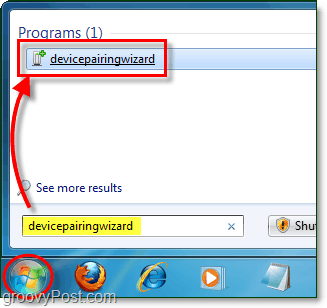
2. Vytvorte si svoje zariadenie zistiteľný, niekedy tiež označované ako viditeľný, Tento krok je potrebné vykonať na vašom Bluetoothzariadenie a nie váš počítač (pokiaľ váš počítač nie je „zariadením Bluetooth“.) Na väčšine prenosných periférnych zariadení Bluetooth sa to dá tak, že na 5 až 15 sekúnd podržíte tlačidlo napájania a potom kontrolka napájania začne blikať jednou alebo viacerými farbami. Presné pokyny si možno budete musieť prečítať v príručke k vášmu nezávislému zariadeniu.
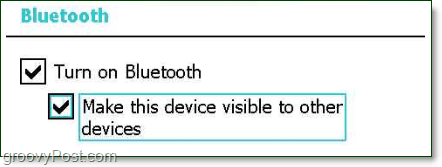
3. vybrať tvoj zariadenie a potom kliknite Ďalšie začať párovanie.
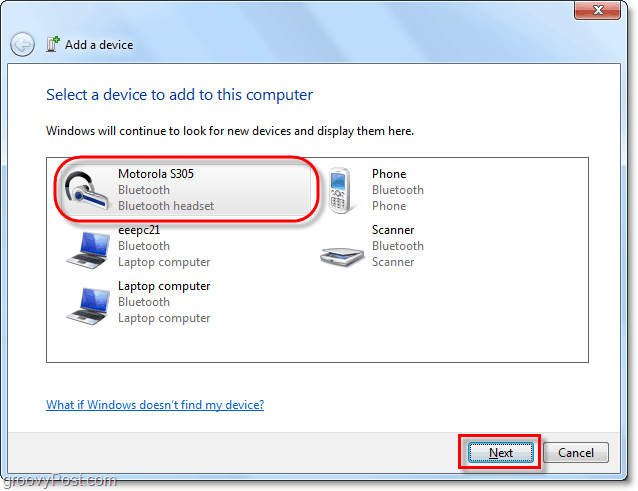
4. Aj keď ste sa pripojili k MOST zariadeniambudete musieť počkať, kým Windows nainštalujú ovládače zariadení pre vaše periférne zariadenie Bluetooth. Systém Windows predvolene použije iba zabudované ovládače zariadení. Preto budete chcieť buď 1) povoliť automatickú inštaláciu ovládača zariadenia na aktualizáciu systému Windows alebo 2) manuálne chytiť najnovší ovládač od výrobcu zariadenia. Ak to vynecháte, pravdepodobne skončíte so zastaraným ovládačom a pravdepodobne nebudete mať plnú funkčnosť svojho zariadenia Bluetooth.
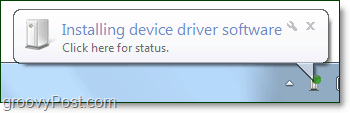
Teraz by malo byť vaše zariadenie pripravené. Gratulujeme a užívajte si nové elegantné pripojenie Bluetooth!
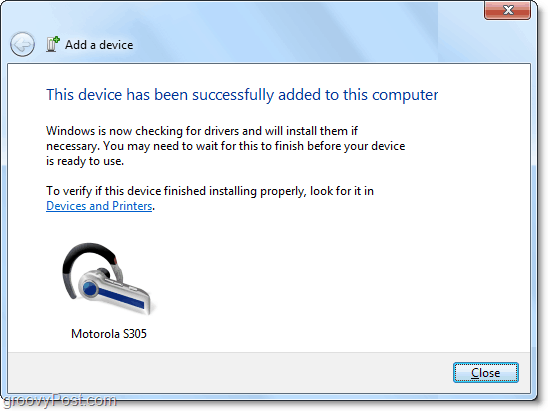
Samozrejme, že máme čo do činenia s neobmedzeným počtom výrobcov zariadení (na rozdiel od spoločnosti Apple) veci sa nemusia bezchybne spojiť. Našťastie sa môžeme pokúsiť vyriešiť problém, ak sa vaše zariadenie pripojí, ale stále nefunguje.
Riešenie problémov s pripojením Bluetooth
5. kliknite na Štart Menu Orb a kliknite Zariadenia a tlačiarne.
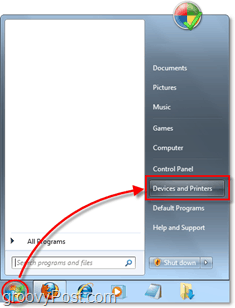
6. Kliknite pravým tlačidlom myši na zariadenie kde máš problémy. Obvykle bude ľahké zistiť, či sa jedná o zlatý výkričník (ktorý sa nazýva ikona Riešenie problémov).
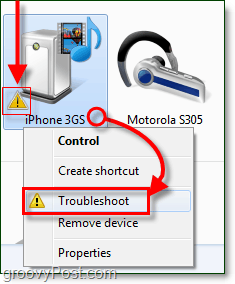
9 z 10 krát je problém spôsobený chýbajúcim alebo zastaraným ovládačom, ale ak existuje iná príčina, môže alebo nemusí vyskakovať pod nástroj na riešenie problémov.
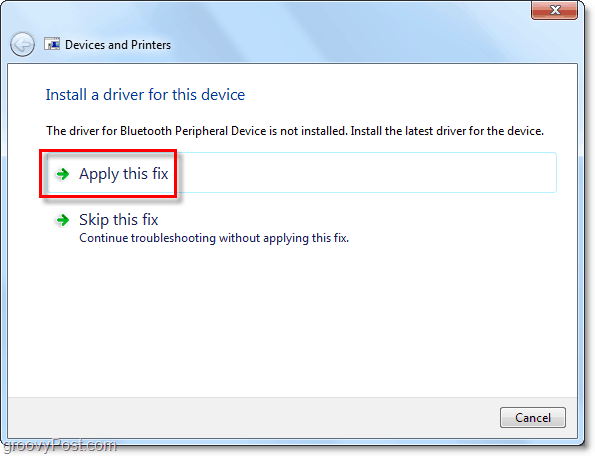
Dúfajme, že to vyriešilo váš problém!
Bohužiaľ, niekedy to bude niekedyZariadenia Bluetooth sa k počítaču jednoducho nepripojia. Tento prípad sa stane, keď môj iPhone 3GS (alebo iPod Touch) je uvedený na nasledujúcom obrázku. Zariadenie sa môže pripájať cez Bluetooth, ale pripojenie jednoducho nefunguje jednoducho preto, že neexistuje kompatibilný ovládač. <bummer> Bolo by pekné, keby som doň mohol preniesť súbory pomocou kábla Bluetooth vs USB, ale dobre. Vyzerá to ako jedna vec, s ktorou budem musieť hrať. :)
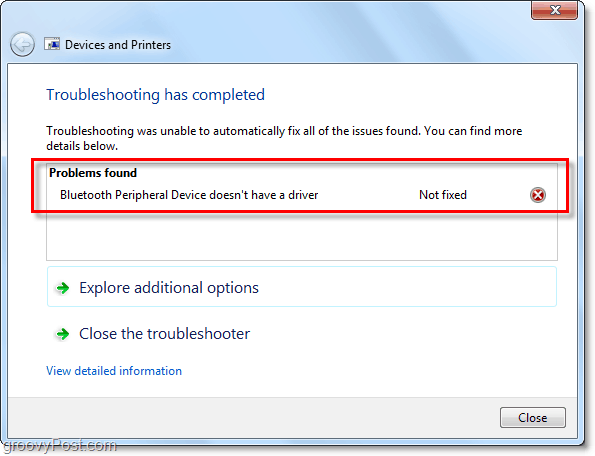










Zanechať komentár